Votre application de messagerie Windows 10 peut parfois afficher l’erreur suivante à l’écran:
Une erreur s'est produite. Nous n'avons pas trouvé vos paramètres. Code d'erreur: 0x80070490
Ce message d’erreur apparaît généralement lorsque vous essayez d’ajouter un nouveau compte Gmail à votre application de messagerie. Dans cet article, nous vous donnons quelques solutions que vous pouvez utiliser pour résoudre ce problème.
Comment corriger le code d’erreur 0x80070490 dans Windows 10 ?
Vérifiez vos paramètres de confidentialité
Vos paramètres de confidentialité Windows 10 peuvent empêcher les applications d’accéder à votre messagerie . Accédez à Paramètres , sélectionnez Confidentialité et aller à Autoriser les applications à accéder à vos e-mails. Autorisez ensuite les applications à accéder à votre messagerie et à votre calendrier.
Redémarrez votre application Mail et essayez à nouveau d’ajouter le compte de messagerie problématique. Si l’erreur persiste, redémarrez votre ordinateur et réessayez.
Mettre à jour l’application Mail & Calendar
Accédez au Microsoft Store , recherchez l’application Courrier et calendrier et cliquez sur le bouton Mettre à jour . Vous pouvez également cliquer sur Plus d’options et sélectionner Téléchargements et mises à jour . De nombreux utilisateurs ont confirmé que l’installation de la dernière version de l’application avait résolu le problème.
Configurer l’application Calendrier
D’autres utilisateurs ont suggéré que vous deviez d’abord configurer l’application Calendrier, puis personnaliser vos paramètres de messagerie.
-
- Lancez l’ application Calendrier , cliquez sur Paramètres et accédez à Gérer les comptes .
- Sélectionnez Ajouter un compte et suivez les instructions à l’écran.
Attendez que les données de votre calendrier se synchronisent, puis vérifiez vos paramètres de messagerie.
Réinitialiser l’application de messagerie et de calendrier
Si le problème persiste, passez à la solution suivante de la liste. Essayez de réinitialiser l’application, mais gardez à l’esprit que cette solution supprimera également les données de votre application.
Exécutez SFC et DISM
Tapez cmd dans la barre de recherche Windows.
Cliquez avec le bouton droit sur l’ application Invite de commandes et sélectionnez Exécuter en tant qu’administrateur .
Entrez les commandes suivantes et appuyez sur Entrée après chacune d’elles:
DISM.exe /Online /Cleanup-image /Scanhealth
DISM.exe /Online /Cleanup-image /Restorehealth
Exécutez ensuite la commande sfc / scannow . Une fois l’analyse terminée, redémarrez votre ordinateur et relancez l’application Mail.
En résumé, l’erreur 0x80070490 de l’application de messagerie Windows 10 indique que vos paramètres de confidentialité empêchent l’application de messagerie d’accéder à votre messagerie. Modifiez vos paramètres, mettez à jour l’application et vérifiez les résultats. Si le problème persiste, réinitialisez votre application Mail et Calendrier et utilisez les commandes SFC et DISM pour analyser et réparer vos fichiers système.

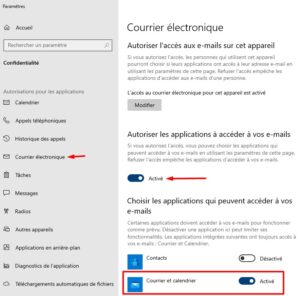
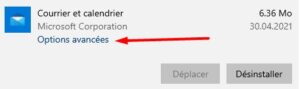
C’est l’astuce du “Configurer l’application Calendrier” qui a marché pour moi, alors que les autres n’ont pas marché.
Merci beaucoup !